ゲキポスでは下記のデータ形式に対応しております
アプリケーション | 適 応 | 備 考 |
|---|---|---|
 | 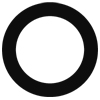 | Creative Cloud最新バージョン |
 | 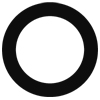 | Creative Cloud最新バージョン |
 | 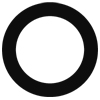 | |
 | 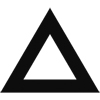 | Microsoft office系で作られたデータはPDFに変換できますので、お客様にてPDFに 変換してからのご入稿をお願いいたします。 |
| 画像ファイル jpg/bmp/png 等 | 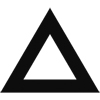 | 出力サイズに拡大した状態で300dpi程度の解像度が必要となります。ご不明な方はお問い合わせください。 |
■Adobe Illustrator編
・希望サイズでトリムマーク(トンボ)を作成してください。
・3mm以上の塗り足しを必ず作成してください。
(塗り足しは切り落とされる部分となりますので、希望サイズより四辺3mmずつ大きく作って下さい。)
・カラーモードは「CMYK」「RGB」どちらでも可能です。
・文字はすべてアウトラインをかけてご入稿ください。
・画像を配置してる場合は埋め込み、リンクでもどちらでも構いませんがリンクしている場合、リンク画像も添付してご入稿ください。
■Adobe Photoshop(CS~CC)編
・希望サイズ+四辺3mm(塗り足し分)ずつ大きく作って下さい。
・画像解像度は300dpi以上を推奨いたします。
・カラーモードはCMYKでお作りください。
・「文字レイヤー」「ベクトルスマートオブジェクトレイヤー」がある場合はかならずそれぞれのレイヤーをラスタライズしてご入稿ください。
■オフィス系ソフトで作成したデータ
・オフィス系データを印刷データに変換する際、使用したフォントや環境によりレイアウトの崩れが出ることがありますので、入稿データはPDF形式に変換してください。
※パワーポイント・エクセル・ワードのデータはRGBカラーで作成されています。印刷時にはCMYKカラーで処理するため、色が変わる場合があります。オフィス系データで半透明・網掛け・グラデーション・グラフを使用している場合は、仕上がりイメージと実際の出力に違いが出る場合があるので、事前にご確認・ご相談ください。
※出力したPDFをAdobe Readerで開き、デザインやフォントが正しく埋め込まれているかを確認してください。
ファイルからプロパティをクリックし、フォントタブを開いて埋め込みの確認をします。 | 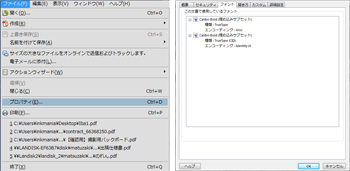 |
フォント名の右側に(埋め込みサブセット)と表記があることを確認。 |  |